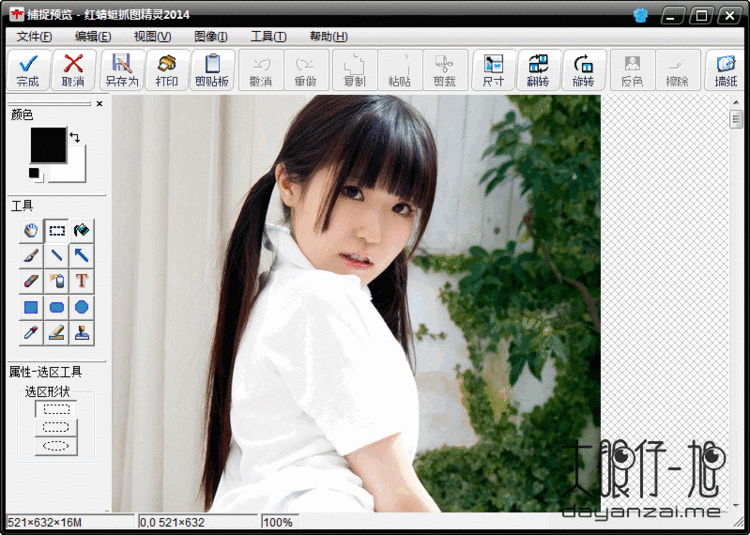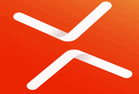软件标签:RdfSnap
红蜻蜓抓图精灵(RdfSnap) 2014 去广告版是一款完全免费的专业级屏幕捕捉软件,能够让您得心应手地捕捉到需要的屏幕截图。捕捉图像方式灵活,主要可以捕捉整个屏幕、活动窗口、选定区域、固定区域、选定控件、选定菜单、选定网页等,其中捕捉整个屏幕功能提供了对多显示器环境的支持,捕捉到的图像能够以保存图像文件、复制到剪贴板、输出到画图、打印到打印机等多种方式输出。软件具有屏幕取色、捕捉历史、捕捉光标、设置捕捉前延时、显示屏幕放大镜、自定义捕捉热键、图像文件自动按时间或模板命名、捕捉成功声音提示、重复最后捕捉、预览捕捉图片、图像打印、图像裁切、图像去色、图像反色、图像翻转、图像任意角度旋转、图像大小设置、常用图片编辑、外接图片编辑器、墙纸设置、水印添加、实用工具等功能。捕捉到的图像能够以保存图像文件、复制到剪贴板、输出到画图、打印到打印机等多种方式输出。

1.新增加多显示器屏幕捕捉功能。多显示器环境下切换[输入]为[整个屏幕]时,将会弹出屏幕选择菜单,您可以设置捕捉任意一个主/副显示器的整个屏幕,还支持自动侦测捕捉主窗口所在的显示器屏幕。
2.用户体验中心中新增加用户福利专区,积分、特权等免费福利等您领取。
3.对内置的红蜻蜓抓图精灵升级助手进行版本升级,优化新版本检测升级逻辑。
4.修正“软件应用某些皮肤后,软件再次启动时主窗口初始尺寸异常”的bug。
5.修正“当系统DPI设置不是系统默认值100%时,主窗口的大小存在异常,导致窗口内容显示不完整”的bug。
6.修正“选定控件捕捉功能在屏幕采用较高分辨率时,屏幕部分区域中的控件无法被正确识别捕捉”的bug。
7.修正“在软件皮肤设置为传统皮肤的情况下,主窗口[存储]选项卡中[PNG位深]选项标签的显示存在异常”的bug。
8.修正“在系统DPI设置不是系统默认值100%且软件皮肤设置为非传统皮肤的情况下,编辑超出图像编辑区尺寸的截图图像时,图像编辑区的滚动条会不停闪烁”的bug。
9.修正“当系统DPI设置不是系统默认值100%时,红蜻蜓屏幕取色工具调色板显示方面存在一个小问题”的bug。
10.其它细微修改。
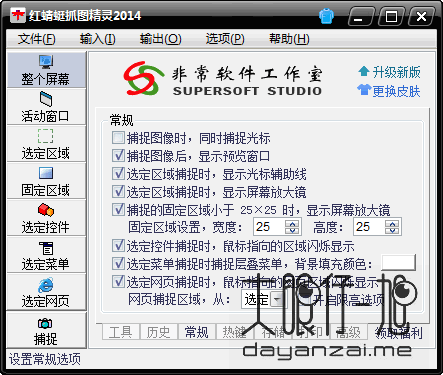
·具有多种捕捉方式,分别是整个屏幕、活动窗口、选定区域、固定区域、选定控件、选定菜单、选定网页。其中整个屏幕捕捉方式还支持多显示器环境,能够对任意一个主/副显示器的整个屏幕进行捕捉,也可以自动侦测捕捉主窗口所在的显示器屏幕。
·具有多种输出方式,分别是文件、剪贴板、画图、打印机。
·捕捉历史功能,在主窗口中提供捕捉历史选项。显示捕捉图像文件的历史列表,捕捉历史划分为全部、今天、过去7天、更早等4个时间段,方便用户根据时间对历史截图文件进行查看、编辑、管理,同时捕捉历史具有搜索功能,可以根据输入的搜索词对捕捉历史进行快速搜索。捕捉历史的生成策略设计4个选项供用户选择:总是生成捕捉历史、仅生成已保存截图的捕捉历史、仅生成未保存截图的捕捉历史、不生成任何捕捉历史。
·捕捉光标功能,在捕捉图像时捕捉鼠标光标指针。通过选择[主窗口]->[常规]选项卡->[捕捉图像时,同时捕捉光标]选项(或者选择[托盘图标右键菜单]->[输入选项]菜单项->[包含光标]菜单项)来开启/关闭该功能。
·捕捉图像时隐藏红蜻蜓抓图精灵窗口,在捕捉图像时自动隐藏红蜻蜓抓图精灵窗口。通过选择[主窗口]->[高级]选项卡->[捕捉图像时,自动隐藏红蜻蜓抓图精灵窗口]选项(或者选择[托盘图标右键菜单]->[捕捉选项]菜单项->[捕捉时隐藏红蜻蜓抓图精灵窗口]菜单项)来开启/关闭该功能。
·播放捕捉成功提示声音,在捕捉完成时播放捕捉成功提示声音。通过选择[主窗口]->[高级]选项卡->[捕捉完成时,播放捕捉成功提示声音]选项(或者选择[托盘图标右键菜单]->[捕捉选项]菜单项->[捕捉后播放提示声音]菜单项)来开启/关闭该功能。
·捕捉图像预览功能,在捕捉完成后,显示预览窗口。通过选择[主窗口]->[常规]选项卡->[捕捉图像后,显示预览窗口]选项(或者选择[托盘图标右键菜单]->[输出选项]菜单项->[预览窗口]菜单项)来开启/关闭该功能。
·常用的图像编辑功能,在捕捉预览窗口中用户可以对图像进行编辑。如,可以在图像上画线、画箭头,添加文本、添加印章,画矩形、椭圆形或圆角矩形,为图像描边等。
·屏幕放大镜,在区域捕捉模式下能够显示屏幕放大镜,便于精确地进行图像捕捉。
·区域闪烁显示功能,在选定控件捕捉时可以使选区边框闪烁显示。通过选择[主窗口]->[常规]选项卡->[选定控件捕捉时,鼠标指向的区域闪烁显示]选项来开启/关闭该功能。
·捕捉层叠菜单功能,在选定菜单捕捉时可以设置是否捕捉层叠(级联)菜单。 通过选择[主窗口]->[常规]选项卡->[选定菜单捕捉时,捕捉层叠菜单]选项来开启/关闭该功能。
·长网页滚屏捕捉功能,可以对IE(Internet Explorer)/2345王牌浏览器(2345Explorer)/360安全浏览器(360SE)/世界之窗(TheWorld)/傲游(Maxthon)/腾讯TT(Tencent Traveler)/上网快手(Quick Explorer)等IE内核浏览器(部分双核浏览器需要切换到兼容模式方可进行网页捕捉)中显示的网页进行捕捉,支持对长网页滚屏捕捉,可一次性将整个长网页捕捉成一张图片,也可以在主窗口[常规]选项卡中设置网页捕捉区域,对超出一个屏幕外的网页进行选定范围捕捉。
·网页区域闪烁显示功能,在选定网页捕捉时可以使鼠标指向的网页区域边框闪烁显示。通过选择[主窗口]->[常规]选项卡->[选定网页捕捉时,鼠标指向的网页区域闪烁显示]选项来开启/关闭该功能。
·捕捉热键自定义功能,捕捉图像最常用的方式就是使用热键捕捉,本软件提供[捕捉热键]和[重复最后捕捉热键]两个热键,它们的默认值分别是<CTRL><SHIFT><C>和<CTRL><SHIFT><R>,用户可以在[主窗口]->[热键]选项卡中对热键自行修改。捕捉热键用于常规捕捉,重复最后捕捉热键可以继承上次捕捉的方式、捕捉屏幕的区域位置、捕捉的控件对象等参数,实现高效捕捉。
·图像文件自动命名功能,能够对捕捉到的图片进行自动命名保存,可以设置根据时间或文件名模板自动保存。在[主窗口]->[存储]选项卡中可以对命名规则和文件名模板进行设置。
·图像保存目录、格式及效果设置功能,可以为捕捉的图像规定默认保存位置、图像格式及图像效果,图像格式包括BMP、GIF、JPG、PNG、TIF等,图像效果包括[JPG质量]、[PNG位深]和[捕捉图像自动去色,直接捕捉为灰度图像]等选项。在[主窗口]->[存储]选项卡中可以对图像保存目录、格式及效果进行设置。
·随Windows启动功能,对于经常要进行抓图工作的用户,可以使用此功能。通过选择[主窗口]->[高级]选项卡->[Windows 启动时,自动最小化运行红蜻蜓抓图精灵]选项来开启/关闭该功能。
·延迟捕捉功能,有时用户不希望在按下捕捉热键或捕捉按钮后立即开始捕捉,而是稍过几秒钟再捕捉,就可以使用此功能来实现。通过选择[主窗口]->[高级]选项卡->[捕捉图像前进行延迟]选项来开启/关闭该功能。具体延迟时间在该选项后[延迟时间]输入框中进行设定,另外还可以在捕捉延迟期间显示倒数计秒浮动窗口,通过选择[主窗口]->[高级]选项卡->[捕捉图像前延迟期间,显示倒数计秒]选项来开启/关闭该功能。
·输出文件名询问功能,不是所有的情况下,用户都希望输出文件时使用文件模板命名来保存文件,这时可以开启该功能,软件会询问保存图像的文件名称。用户可以通过选择[主窗口]->[存储]选项卡->[输出图像文件时,显示文件名称询问窗口]选项来开启/关闭该功能。
·墙纸设置功能,用户在使用该软件时,经常会捕捉到自己喜欢的图像,这时可以使用此功能将图像设成墙纸。通过选择[捕捉预览窗口]->[工具]菜单->[设置墙纸]菜单中的菜单项可以将预览窗口中的图像设置成Windows墙纸。当然,使用本软件设置的墙纸也可以被轻松地去除,方法为选择[捕捉预览窗口]->[工具]菜单->[设置墙纸]菜单中的[还原]菜单项。
·使用画图编辑功能,当本软件提供的图像编辑功能不能满足用户需求时,用户可以选择使用画图编辑捕捉到的图像。通过选择[捕捉预览窗口]->[文件]菜单->[发送到画图]菜单项可以将预览图像发送到Windows画图中进行编辑。
·水印添加功能,此功能可以在捕捉图像上自动添加图像水印和时间戳。图像水印文件、水印位置和不透明度可以根据需要进行设置;时间戳与拍照时在照片上添加拍照日期时间类似,可以在捕捉图像上添加日期时间信息。用户可以通过选择[主窗口]->[高级]选项卡->[捕捉图像上添加水印]选项来开启/关闭该功能。
·外接图片编辑器功能,此功能专为对屏幕捕捉图像有较高处理需求的用户设计。通过此功能,用户可以设定及使用第三方图像编辑工具对屏幕捕捉图像进行编辑处理。通过选择[捕捉预览窗口]->[工具]菜单->[外接图片编辑器]菜单中的菜单项,可以进行外接图片编辑器的设定,设置外接图片编辑器后,可以使用外接图片编辑器对图片进行编辑处理。
·升级助手功能,此功能组件可以检查红蜻蜓抓图精灵新版本并自动进行软件升级,协助用户高效便捷地将红蜻蜓抓图精灵升级到最新版本。
·实用工具功能,系统内置实用工具集,提供屏幕取色、天气、万年历、搜索引擎、IP查询、手机号归属查询、英汉互译等实用工具,满足用户的多样化使用需求。
·支持界面换肤,软件内置皮肤管理器,提供数十款风格各异的精美皮肤供用户随意选择使用,满足用户的个性化审美需求。
·用户体验中心,提供快捷上网体验、用户福利专区、在线皮肤中心、新手速成指南、常见问题解答等内容,有助于用户操作体验的提升。
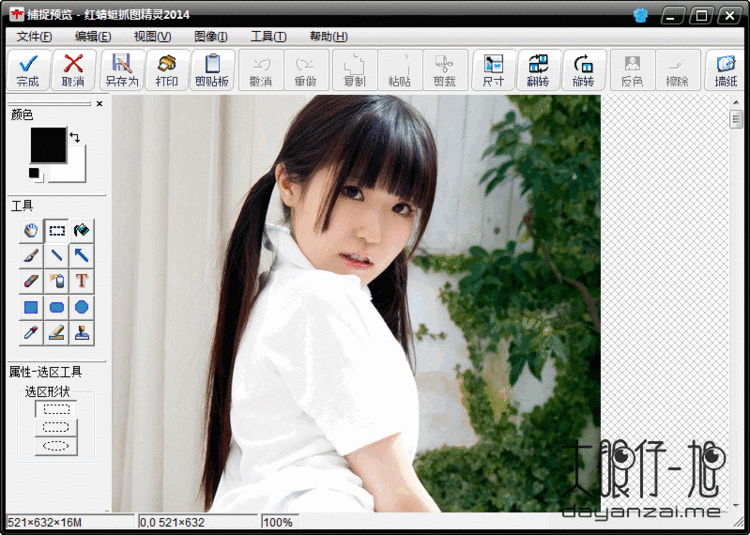
软件运行最低配置:
·操作系统:Win9x/Me/NT/2000/XP/2003/Vista/Win7/Win8
·硬件配置:Intel 486DX with 64MB RAM(推荐128MB以上内存)
·磁盘空间:10MB 以上的自由磁盘空间红蜻蜓抓图精灵2016 v2.31 build 1601 更新内容:
2.区域捕捉中新增加对多显示器捕捉的支持。多显示器环境下切换[输入]为[选定区域]时进行捕捉,可以对多个显示器中的内容进行跨屏幕选定捕捉。
3.针对Windows10操作系统进行兼容性测试,操作系统支持列表中新增加Windows10操作系统。
4.修正“在多显示器屏幕捕捉环境下,若显示器1不是主显示器,捕捉全部显示器组成的一个屏幕时,无法完整捕捉全部显示器屏幕”的bug。
5.修正“在多显示器环境下,若显示器1不是主显示器,红蜻蜓屏幕取色工具无法对副显示器屏幕取色”的bug。
6.修正“多显示器环境下捕捉全部显示器组成的一个屏幕时,无法将文字水印和时间水印添加到截图上”的bug。
7.修正“连续多次截图时,后面截图画面里概率出现先前截图中部分图像”的bug。
8.其它细微修改。
软件无法下载?不知道解压密码?微信关注订阅号"闪电下载"获取
本帖长期更新最新版 请收藏下载!版权声明:本站提的序列号、注册码、注册机、破解补丁等均来自互联网,仅供学习交流之用,请在下载后24小时内删除。